首款支援 S Pen 的 Galaxy Z Fold3
為了提升服務滿意度,誠摯的邀請您在看完本則常見問答後,可以在文章下方給予我們滿意度鼓勵,以期日後提供更優質的服務,謝謝。
提醒您,功能或操作介面,可能因各型號與軟體版本的不同而有所差異。
您可以將 Galaxy Z Fold3 和 S Pen 一起使用。
在使用應用程式時同時做筆記或在 Samsung Note 建立筆記。
請先確保您的行動裝置軟體和相關應用程式更新至最新版本。
請查看下列步驟,以瞭解如何更新行動裝置的軟體。
步驟 1. 開啟【設定】 > 【軟體更新】。
步驟 2. 點選【下載並安裝】。
步驟 3. 依照螢幕上的說明操作。
摺疊裝置的第一隻 S Pen
您可以在 Galaxy Z Fold3 上使用專為可摺疊裝置設計的 S Pen Pro 或 S Pen Fold 版。
專屬 Galaxy Z Fold3 全新設計的 S Pen 為選購產品,配有圓形、可伸縮的筆尖,可防止使用過大力道時保護螢幕。

- S Pen Pro:透過 BLE(藍牙低功耗) 與 Galaxy Z Fold3 和其他支援 S Pen 的 Galaxy 裝置的相容,需要充電。
- S Pen Fold 版:專屬 Galaxy Z Fold3,不支援 BLE(藍牙低功耗) ,無需充電。
請留意:
- 請使用專為 Galaxy Z Fold3 設計的 S Pen Pro 或 S Pen Fold 版。有關如何使用 S Pen 的更多訊息,請參考 S Pen 的用戶手冊。
- 所有其他非為 Galaxy Z Fold3 設計的 S Pen 或觸控筆(包含其他製造商的) 都可能會損壞螢幕。
- S Pen Pro、S Pen Fold 版為選購產品。
- 使用 S Pen 時,請勿對螢幕施加過大的力道,否則可能會損壞螢幕。
- 筆尖在超出一定力道時會感受到回饋,以防再使用筆。
- S Pen 為內螢幕專屬功能。
使用應用程式時同時做筆記
在 Galaxy Z Fold3 使用 S Pen 最方便的功能是,可以輕鬆快速地啟動Samsung Note 並在使用應用程式時同時做筆記。
要快速建立筆記,請按住 S Pen 按鈕,然後用 S Pen 輕觸螢幕兩次,即可開啟 Samsung Note。
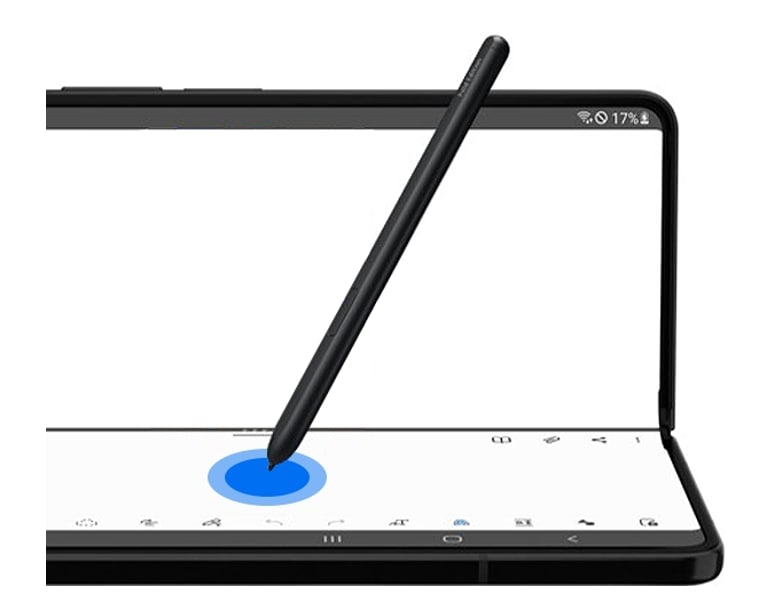
使用 S Pen 手寫辨識功能
Galaxy Z Fold3 在螢幕上的輸入框中提供手寫功能,S Pen 手寫辨識功能可讓您將手寫內容轉換為文字。
您的筆跡將轉換為文字,但您仍然可以使用 S Pen 刪除、新增和編輯轉換後的文字。
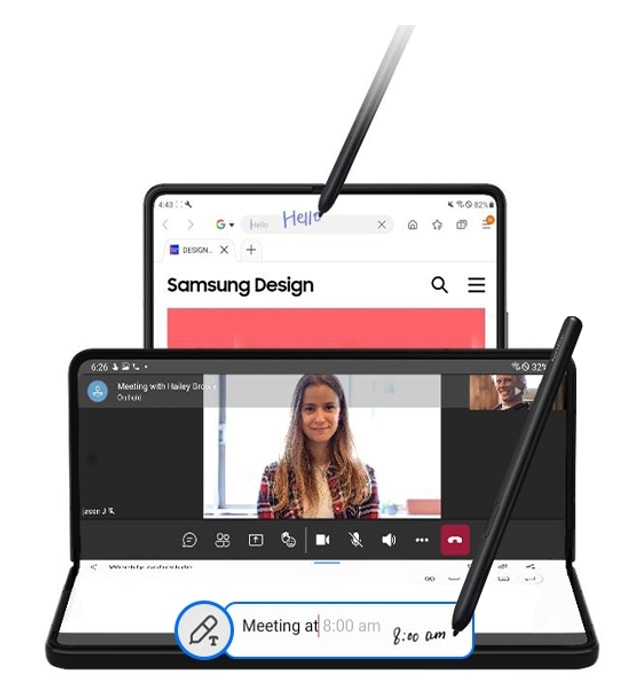
請留意:由於裝置型號和軟體版本不同,螢幕截圖和選單可能會有所差異,操作畫面僅供參考。
若有任何需協助之處,您可於以撥打免付費24小時客服專線:0800-329-999。
謝謝您的意見與回饋
請回答所有問題。